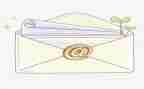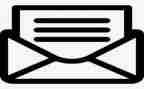仔细设计的教案有助于教师提前预防可能出现的问题,精心设计的教案能够有效引导学生学习方向,下面是发发总结网小编为您分享的信息教案最新8篇,感谢您的参阅。
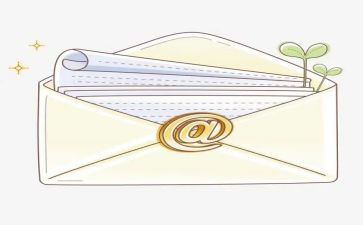
信息教案篇1
教学目标
知识目标:
认识图片工具栏和艺术字工具栏;了解艺术字库中的各种样式.
技能目标:
掌握图片的插入与调整方法;灵活运用艺术字.
情感目标:
培养学生的审美感.
重点
难点重点:
插入图片(包括剪贴画,文件图片)以及利用文件图片做背景,达到图文并茂的效果。
难点:
用图片文件对幻灯片背景进行设置所涉及到的问题。
教师活动学生活动设计意图
创设情境,激发兴趣通过展示幻灯片,引导学生观察不同之处,说出哪组更漂亮,为什么?
让学生观看幻灯片,让生观察哪组更漂亮把学生的注意力吸引到课堂上来,并让学生观察幻灯片,从而引出课题
板书
信息教案篇2
[课时]:1节课
[教学内容]:表格内容和标题、表格线的添加;列宽的调整;行、列的插入
[教学目标]:1、学会制作生活中简单的通讯录
2、通过学习,能制作生活中的表格,达到学以致用的目的;培养同学探究性学习、合作性学习、自主性学习的方法;
3、通过本课的学习,激发同学动手操作的兴趣和培养同学合作交流,相互协助的意识;增强同学成绩感。
[教学重、难点]: 学会创立简单的通讯录
[教学准备]:电子课件、多媒体电脑室、远志广播教学系统
[教学过程]:
一、导入
师:(出示通讯录小册子)同学们,大家看看这是什么?对了,这是学校为了方便老师们相互联系而制作的通讯录,我们要查某位老师的电话号码很快就能查到。今天,我们就来学习怎么制作一张通讯录。等大家学会了,就可以制作一张几个好朋友之间的通讯录,这样,以后不论大家分开多远,都可以互相找到对方。
二、新授:制作简单通讯录
活动一:
1、根据课本第15页操作步骤,完成表格插入,表格内容和标题的添加。
2、添加的内容为课本第14页图1中的表格的内容。
同学看书自学、教师巡视,并鼓励同学们之间互相协助,完成任务。
老师讲解巡视过程中,发现的较多的错误。
请同学对比自身做的通讯录和图1有什么区别。复习上节课中“根据内容调整表格”的处置方法。引出本节课介绍的'拖运调整列宽的方法。由同学看书自学。
师:看来大家都完成的不错,可是现在老师有一个疑问,希望大家协助我解答。问题是这样:看完大家设计的通讯录,我觉得通讯的方式还不够多,我想在这个通讯录里再加入e-mail这一项。请同学们看看书,找出两种方法,同桌之间可以互相讨论一下。
同学看书,讨论。请各别同学汇报结论。
师:真不错,说明大家都认真看了书,并且可以运用书中的知识。现在就请大家动动试试。
活动二:
1、用添加表格线的方法,在表格中“姓名”这一列右边添加一列“性别”列
2、用添加列的方法,在“地址”这一列左侧添加“e-mail”列
3、把这两个新增列的内容补充完整。
三、练习
制作一张好友通讯录。自身设计通讯录中的项目。
[板书设计]:
调整表格的方法:
1、“表格”菜单→自动调整→根据内容调整表格
2、表格属性→行、列宽度的设置
3、拖动表格线
添加列的方法:
1、添加表格线
2、“表格”菜单→插入→列(在右侧/在左侧)
信息教案篇3
教学目的和要求
1、了解文件和文件夹的基础知识;
2、初步认识“资源管理器”;
3、掌握查找文件的一般方法。
教学准备:
计算机、网络及辅助教学软件、软盘。
教学过程
一、新课导入
同学们,在学习计算机的过程中,你最喜欢干什么?
有的时候,桌面上或开始菜单中的快捷方式会被不小心删掉,同学们就不会打开这个游戏了,通过学习“查找文件”,你就会自己来找游戏了。
二、教学新课
(一)介绍文件和文件夹。
电脑中的信息是以文件的形式保存的,根据信息的不同,文件图标也不一样,下面我们就来认识一下常见文件及对应的图标。(图示)
练习:说出下列文件分别是什么类型文件。
文件名有点像外国人的名字,格式是“名.姓”。他们的“名”叫主文件名,“姓”叫“扩展名。不同类型的文件,他们的扩展名也不一样。(结合图介绍)文件的名可以由汉字、字母、数字等构成。(结合图介绍)
我们根据需要,可以将文件放在文件夹中(图示文件夹),在文件夹中,可以有文件和文件夹,但在同一个文件夹中不能有同名同姓的文件或同名的`文件夹。
(二)在“我的电脑”中查找文件。
1、怎样打开“我的电脑”?
2、我们可以打开某个盘,来查看文件信息。
我们可以根据需要,选择图标的排列顺序。
3、如果再打开某个文件夹,就可以查看该文件夹的文件信息。
练习:(1)查看软盘中有那些类型文件?文件夹中有什么类型文件?(2)打开c盘,看有没有文件。
(三)在“资源管理器”中查找文件
1、教学怎样打开“资源管理器”。(师示范)
2、它与“我的电脑”窗口有什么不同?重点介绍“所有文件夹”框:选择盘或文件夹,右边框中就会出现内容。
练习:查看d盘的文件夹和文件。
观察:“+”“-”号分别表示什么?
我们要看一个文件夹的内容怎么办?
练习:找一下c盘的windows文件夹中有没有文件。
3、还有什么方法可以打开“资源管理器”?看“试一试”。
练习:在d盘的five文件夹下找一个应用程序,然后打开它。
全课总结(略)
信息教案篇4
教学目的和要求
1、让学生掌握纸牌游戏的玩法,使学生从玩中学计算机知识。
2、使学生熟练掌握鼠标器的操作方法。
3、培养学生动手动脑能力。增强学计算机的兴趣。
教学重点:
1、使学生熟练掌握鼠标器的操作方法。
2、掌握纸牌的规则。
教学难点:掌握纸牌的规则。对策:加强操作练习。
教学准备:计算机、网络及辅助教学软件。
教学过程
一、引言导入
我们使用纸牌游戏对鼠标的操作进行练习。
二、新课教学
1、启动纸牌游戏
师(讲解并演示)启动纸牌游戏的操作方法是:
(1)先在“程序管理器”窗口中双击“游戏”组图标,打开游戏组窗口。
(2)双击“纸牌”程序图标,此时就打开了纸牌游戏窗口。
2、纸牌游戏的规则
师(讲解):开始游戏时,在发牌区有一叠扣着的牌。暂存区摆着7叠牌,每叠上面有一张翻开的牌。在窗口目标区中有的四个目标空位。游戏就是要将所有的牌以花色为区别、从A开始、按从小到大顺序放到这四个目标空位上。
为了达到这个目的,我们就需要移动牌和翻开牌。
纸牌可以移动到暂存区的牌上摞起,也可以直接移动到目标位上。移动到暂存区的'牌叠上要求按照从大到小按照顺序、红黑相间的规则接在另一张的下面。只有以K开始的牌叠可以直接移动到暂存区中的空位上。
当所有翻开的牌无法移动时,可以在发牌区发牌,寻找可以移动的牌。新发出的牌也可以按规则移动到暂存区或者目标位上。当所有的牌都按照花色区别、大小顺序移动到四个目标位上时,你就可以看到移纸牌成功的表演了。
3、用鼠标玩纸牌游戏的方法
移动牌:正面朝上的牌通常是可以移动的。移动时用鼠标拖动牌到需要的位置。可以将牌移动到另一张牌的下面,也可以将牌移动到目标位上。
翻牌:用鼠标单击要翻开牌的背面。一张背面朝上的牌就会翻开。
发牌:就能当窗口中所有的牌都已无法移动时,用鼠标单击一下发牌区,可以开始翻牌。
将纸牌快速移动到目标位上:用鼠标双击可以移动到目标位上的牌。例如:双击A,就可以使A快速移动到目标空位上。
4、重新开始
师(演示):将牌局重新开始的方法是:单击“游戏”窗口菜单条下的“游戏”一栏。再将鼠标移动,单击“发牌”选项。纸牌游戏重新开始。
5、退出游戏
师(讲解并演示):通常退出纸牌游戏,有两种方法。
可以用鼠标双击纸牌窗口的控制按钮,退出游戏。
也可以用鼠标单击纸牌窗口中菜单条的“游戏”栏,将命令选单打开,再选择“退出”命令。
练习:
使用“附件”中的“纸牌”游戏,进行活动。
全课总结
你感觉到你的鼠标使用的更灵活了吗?
信息教案篇5
一、教学目标
(一)、知识与技能目标:
1、了解“画图”软件的作用及其窗口的组成;
2、学会启动、退出“画图”软件,并能保存画图文件;
3、初步认识绘图工具箱,能使用“铅笔”工具绘画。
(二)、情感目标:
1、通过学习“画图”的过程,激发学生学习电脑绘画的兴趣;
2、充分发挥丰富的想象力和创造力,培养学生团结协作精神和创新精神。
二、教学重、难点分析
1、重点:使用“画图”软件绘画的全过程;
2、难点:保存文件。
三、教学手段
整个教学程中,坚持“教师为主导,学生为主体”的教学理念,强调以学生为中心,以学生的自主探索为主,教师作适当的引导、任务驱动和协助。教学过程中,首先通过展示优秀的画图作品引入新课,激发学生的学习兴趣,然后通过讲授法介绍“画图”的启动方法,并让学生根据所学的对窗口的认识来了解画图软件,设计用“铅笔”工具“写名字”和“自画像”的任务驱动学生学习,引导学生掌握本节课的知识技能,最后分享收获及作品欣赏。整个过程中运用了演示法、任务驱动法和赏识法等教学方法,达到培养他们自主探索的学习方法、团结协助和创新精神的目的。
四、教材分析
本课的内容选自广东出版社出版的小学课本《信息技术》第一册(上)第4课《认识“画图”新朋友》的内容。本课主要是让学生初步了解windows“画图”软件,掌握“画图”软件的启动、退出保存等操作,了解“画图”软件窗口的组成,初步认识绘图工具箱及使用“铅笔”工具。
五、学生分析
小学四年级的学生,刚刚接触信息技术这门新的课程和计算机这个新事物,有着很强的好奇心。学习这节课前,学生已经了解windows窗口的组成和掌握了鼠标的基本操作,以大部分小学生都喜欢画画为基础,学好用计算机画图的第一节课,将为今后的学习打下坚实的基础,并激发学生学习信息技术课的兴趣。
六、教学准备
1、每个学生一台计算机;
2、学生机安装有“画图”软件;
3、多媒体网络教室软件及投影。
信息教案篇6
一、教学目标
1、能说出放映幻灯片的两种方式,能正确放映幻灯片及使用绘图笔。
2、通过自主探究和小组合作的方法,学习幻灯片放映和绘图笔的使用,提升动手操作、交流合作的能力。
3、通过对放映幻灯片的学习,感受放映幻灯片的乐趣,加强对powerpoint的学习兴趣。
二、教学重难点
?重点】放映幻灯片的方法。
?难点】绘图笔的`灵活使用。
三、教学过程
(一)导入新课
教师将《故宫》演示文稿进行全屏放映,提出问题:这种全屏可以翻页的视图属于演示文稿的哪种视图?【幻灯片放映视图】
教师总结:powerpoint中在幻灯片放映视图下,可以更加清晰地观看演示文稿的效果,如何从普通视图中进入到幻灯片放映视图呢?我们一起来学习《放映幻灯片》,掌握幻灯片放映的方法。
(二)新课讲授
1、放映幻灯片
教师讲解:想要更加清晰的看到演示文稿的内容,可以将演示文稿进行全屏放映。
教师选中第二页幻灯片,演示放映幻灯片的方法,提出问题:
(1)放映幻灯片的方法是什么?【单击“幻灯片放映”按钮】
(2)是否从第一页放映,是从哪一页放映的?【不是,从选中的第2页】
(3)放映幻灯片的步骤是什么?【单击窗口左下角的“幻灯片放映”按钮,计算机就会用整个屏幕显示第2张幻灯片。此后,每按一下鼠标左键,就会显示下一张幻灯片】
布置任务:学生自主探究其他放映方法,限时3分钟。
提出问题:
(1)放映幻灯片的方法有哪些?【利用“幻灯片放映”菜单】
(2)放映幻灯片只能从第一张开始放映吗?【不是,可以从第一张开始放映,也可以从选中的幻灯片开始播放】
(3)利用“幻灯片放映”菜单放映的步骤是什么?【打开“幻灯片放映”菜单,单击“观看放映”命令】
教师总结:放映幻灯片可以从第一张开始放映,也可以从选中的幻灯片开始播放,同样可以利用组合键进行放映。shift+f5从当前页放映;f5从第一页放映。
2、结束放映
教师引导:幻灯片可以放映了,那如何结束放映呢?【退出】
教师播放演示文稿,直到结束,提出问题:
(1)放映到最后一张,再单击下一张后,屏幕发生了什么变化?【出现黑屏】
(2)为什么会出现突然黑屏?【放映结束】
(3)如何结束这个黑屏状态,回到普通视图状态下的powerpoint界面呢?【单击窗口任何位置】
教师总结:放映幻灯片到最后一页时会出现黑屏,这时再次单击鼠标,或者按向下箭头,或者在放映幻灯片时右击,在菜单中单击“结束放映”,或者按“esc”按键命令均可结束放映。
之后,教师让学生自主完成放映以及结束放映幻灯片的操作。
3、绘图笔的使用
教师讲解:幻灯片上有需要标注的地方可以使用绘图笔进行标记。
布置任务:以信息技术小组为单位,限时3分钟,围绕绘图笔该如何使用进行讨论,提出问题:使用绘图笔的操作步骤是什么?【放映时右击→“指针选项”→“绘图笔”】
之后,教师让学生练习绘图笔的使用。
教师总结:可以利用绘图笔在幻灯片上进行重点内容的标记,所画的线条只会显示在本次放映时的屏幕上,不会影响原来的幻灯片。
(三)巩固提高
开展抢答比赛,比赛规则:教师提出问题,学生抢答。最后师生共同评选出成绩比较好的。
评选要点:回答快速,答案是否正确。
?(1)如何从当前页放映?单击“幻灯片视图放映”按钮和shift+f5;(2)如何从首页放映?打开“幻灯片放映”菜单,单击“观看放映”命令和f5】
(四)小结作业
小结:教师提问有哪些收获,学生说出学会两种放映方式,如“幻灯片放映”菜单等。
作业:探究演示文稿的其他放映方式。
四、板书设计
信息教案篇7
知识与技能:
⒈理解前景色和背景色的概念。
⒉掌握改变前景色和背景色以及给图形添加彩色的方法。
⒊培养学生的自学能力和发现问题、解决问题的能力。
过程与方法:
综合运用尝试、提问、查阅帮助等方式完成教学任务。
教学重点:
⒈改变前景色和背景色的方法。
⒉启发学生想象,给图形涂色。
教学难点:
认识前景沟和背景色的差别,改变前景色和背景色的方法及其在操作上的不同点。
媒体设计:
本课媒体准备是:板书贴纸、flash简单课件、涂色小游戏。
教学过程:
一、 情境导入
教师:上节课我们已经学习了画图中的工具,今天请同学们先欣赏一段短片,你一定要注意观察。
⒈播放动画片《绘制小老鼠》
⒉组织学生交流讨论未涂色和涂色的作品有什么不同。(主要抓住色彩)
教师:给小老鼠涂上颜色后,它变得更漂亮。其实不仅是小老鼠,经过涂色的画会变得更美丽。今天就让我们一起走进彩色世界,给图形涂色。
板书课题《彩色世界》(贴纸)
(教学设想:通过课件演示,通过对比体会彩色图形,激发学生的学习兴趣,让学生以愉悦的心情学习)
二、 尝试操作——认识前景色和背景色
⒈教师:前景色和背景色是一对兄弟,由它们做一个自我介绍。
(播放前景色、背景色自我介绍的动画)
hi,我是前景色,每次打开“画图”,我都是黑色,你只需用鼠标左键单击其他颜色,就可以改变我的颜色。
大家好,我是背景色,我住在前景色的下面。每次打开“画图”,我都是白色,要改变我的颜色,你可右键单击其他颜色,一定要记住是鼠标右键哦。
⒉学生尝试操作
①找一找前景色、背景色在画图中的位置。
②将前景色换为蓝色,背景色换成绿色。
操作完成后,鼓励学生相互交流操作的体会和方法。请2—3名学生上台演示操作过程,前景色和背景色在操作中的不同点。
教师:我们只有学会改变前景色和背景色,才能给图形涂上各种颜色。
⒊巩固提高:请学生给一颗鸡蛋涂上自己喜欢的颜色。
(教学设想:动画的自我介绍,将学生带入一个崭新的世界,使他们兴趣盎然,边看边思考,适时安排尝试操作和讨论,既突出重点,又解决难点,起到水到渠成的效果。)
三、 激发想象——给图片涂色
[情境:小红和她的好朋友猴子要去动物园玩,他们该穿什么衣服呢?]
⒈组织学生给小红和猴子涂色。
师:如果小红和她的猴子穿上漂亮的衣服去动物园,朋友们一定会喜欢的。
播放轻音乐,学生开始涂色
⒉学生交流、评议作品
⒊优秀作品展示
选择几幅漂亮的图展示给学生
教师:有的同学不但设计得好,颜色也涂得漂亮,有的色彩对比强烈,有的色彩淡雅和谐。
教师:老师相信只要各位同学多动脑筋,不断努力,一定也能画出这样漂亮的.画。
(教学设想:利用多媒体课件创设情境,激发学生的想象和创新。学生在实践中发现解决问题,既增强了学生的操作技能,又培养学生的审美感,体现学生的主体性。)
四、 实际应用
教师:刚才的小游戏中还有很多物品没有涂色,请你给他们涂上颜色,送给自己,作为对自己的奖励。
(教学设想:培养学生的想象能力和操作能力,在互动的过程中,学生的思维被完全激活,感受到色彩的魅力,学生的创新意识得到体现,教学高潮应运而生。)
五、 全课小结
通过本节课的学习,谁能用一句话说一说“今天,我学会了……”
信息教案篇8
一知识目标:
1、了解什么是电子邮件.
2、学会申请免费邮箱。
3、接收并回复,建立通讯录。
能力目标:
培养学生具有收发电子邮件的能力,建立通讯录。
德育目标:
通过本课内容的学习,使学生受到维护网络安全、不发、不看不积极健康的电子邮件的。
创新目标:
为老师发送一封电子邮件,可以说说自己的小秘密,也可以说说最近的愉快、不开心的事。
教学过程具体如下
一、导入
师:同学们,我们邮一封信需要多长时间?
生:……
师:我们在网上邮信既省钱又有效率,你们想不想学习这种本领?
生:想。
师:电子邮件是网上最常用到的功能之一,在几秒钟到几分钟之内,便可以将你的信件发送到全球各个拥有电子邮件地址的人那里。电子邮件可以是一封普通的由文字组成的信件,也可以包含声音、图像等,比常规意义的信件具有更多的内容,也携带了更多的信息。
二、申请免费邮箱
1、打开主页
打开浏览器,在地址栏中输入首都在线126免费邮箱的地址,按回车键。
2、申请免费邮箱
教师演示
3、登录免费邮箱
书上40页
4、自己操作、质疑。
三、发、收电子邮件
1、参照书上41页的.操作步骤给老师发一封电子邮件,内容自定,篇幅自定。
2、按照学生发电子邮件的先后顺序给学生回信。
3、参照书上41页的“收电子邮件”的操作来阅读老师为自己回复的信。
4、询问同学之间的邮箱地址并建立通讯录。
四、完成课后练习题
1、填一填
学生参照所学内容和自己实际操作来完成。
2、选一选
指名说答案。
3、试一试
学生自己动手试或者两三个人一齐动手试一试。
五、反思小结
作为教师,我课堂上讲的有点多,学生的自主探索有点少。信息技术学科的特点是让学生通过自主探索掌握学习软件的操作,增长信息素养。由于时间问题,我没有做好一个引导者,应该让学生自己发现问题,自己去解决问题。这样才能更好地提高他们的计算机水平。
会计实习心得体会最新模板相关文章:
★ 班会教案最新8篇